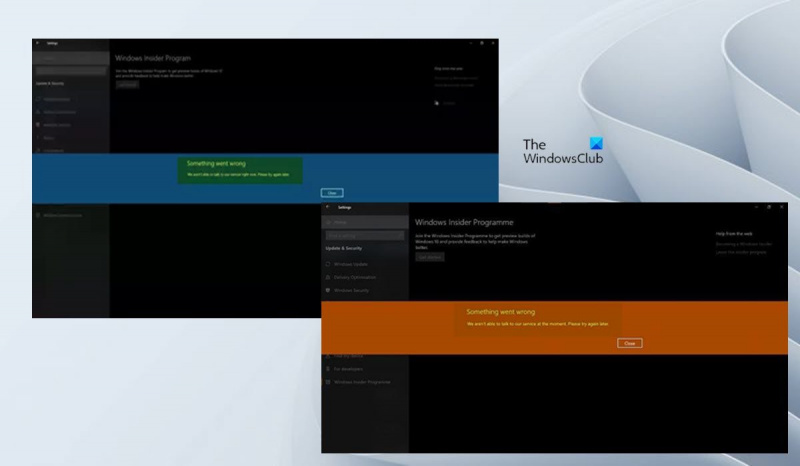Je nám líto, ale momentálně nemůžeme kontaktovat naši službu. Prosím zkuste to znovu později.
Pokud se pokoušíte připojit k programu Windows Insider Program, například po nové instalaci systému Windows nebo při čekání na novější verzi Windows Preview Builds, a obdržíte zprávu Momentálně nemůžeme kontaktovat naši službu nebo Momentálně když kliknete na Začít na stránce nastavení Insider ve vašem počítači se systémem Windows 11 nebo Windows 10, pak je tento příspěvek určen k tomu, aby vám pomohl s návrhy, které by vám měly tento problém ve vašem systému vyřešit.

Když na vašem zařízení dojde k tomuto problému, obdržíte Něco se pokazilo chybová zpráva s jednou z následujících zpráv;
prohlížeč projektů Microsoft download freeware
- Momentálně nemůžeme mluvit s naší službou. Prosím zkuste to znovu později.
- V tuto chvíli nemůžeme kontaktovat naši službu. Prosím zkuste to znovu později.
Program Windows Insider – Momentálně ani v tuto chvíli nemůžeme kontaktovat naši službu.
Pokud se při pokusu o připojení nebo opětovné připojení k programu Windows Insider zobrazí upozornění, že Momentálně nemůžeme kontaktovat naši službu NEBO Momentálně na vašem zařízení se systémem Windows 11/10, pak v žádném konkrétním pořadí by vám naše doporučení níže měla pomoci problém vyřešit.
- Ujistěte se, že je povolena služba Windows Insider
- Zkontrolujte soubor Hosts a blokování reklam (je-li k dispozici).
- Použijte sestavení Insider Preview ISO
- Změňte registr Windows
- Resetujte PC
Podívejme se na popis procesu ve vztahu ke každému z uvedených řešení.
1] Ujistěte se, že je povolena služba Windows Insider
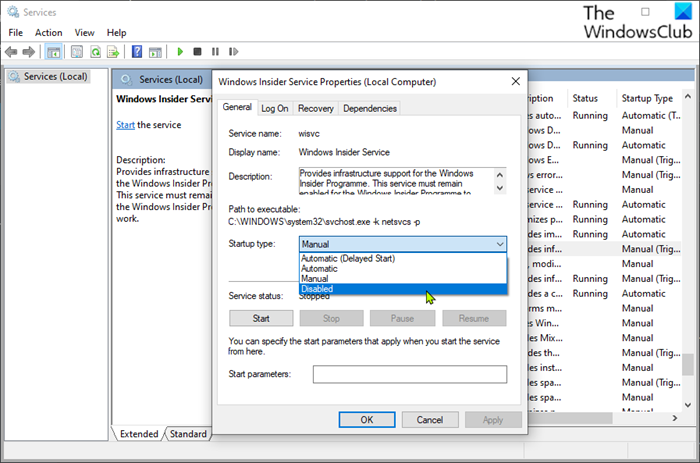
Služba Windows Insider Service (wisvc) poskytuje podporu infrastruktury pro program Windows Insider. Aby program Windows Insider Program fungoval, musí tato služba zůstat povolená. Takže váš první pokus o řešení problémů Momentálně nemůžeme kontaktovat naši službu NEBO Momentálně Problém na vašem zařízení s Windows 11/10 je zajistit, aby bylo na vašem zařízení s Windows 11/10 povoleno wisvc. Chcete-li tento úkol dokončit, postupujte takto:
- klikněte Klávesa Windows + R vyvolejte dialogové okno Spustit.
- V dialogovém okně Spustit zadejte |_+_| a stisknutím klávesy Enter otevřete Služby.
- V okně Služby přejděte a vyhledejte Služba Windows Insider Service vchod.
- Poklepáním na položku otevřete okno vlastností.
- V okně vlastností na Všeobecné klepněte na rozbalovací nabídku Typ spuštění a vyberte Řízení .
- Klikněte Aplikovat > POKUTA pro uložení změn.
Služba Windows Insider Service je služba Win32. Ve výchozím nastavení se ve Windows 11/10 služba spustí pouze v případě, že ji spustí uživatel, aplikace nebo jiná služba (Manual Trigger Start). Když je spuštěn wisvc, služba běží jako LocalSystem ve sdíleném procesu svchost.exe spolu s dalšími službami. Pokud se nepodaří spustit službu Windows Insider, systém Windows se spustí a upozorní uživatele, že se nepodařilo spustit službu wisvc kvůli chybě. Podrobné informace o chybě lze zobrazit v protokolu událostí. Pokud jde o závislosti služby, službu Windows Insider nelze za žádných okolností spustit, pokud je zakázána služba Remote Procedure Call (RPC). Také služba wisvc používá FlightSettings.dll soubor umístěný ve složce C:Windowssystem32 katalog. Pokud je soubor odstraněn nebo poškozen, služba se nespustí - tento soubor DLL můžete nahradit novou kopií dostupnou na Winbindex.
Chcete-li obnovit službu Windows Insider Service do původní výchozí konfigurace, nejprve se ujistěte, že je služba RPC nastavena na výchozí a funguje správně, a poté postupujte takto:
- Vyvolejte dialogové okno 'Spustit'.
- V dialogovém okně Spustit zadejte |_+_| a poté klikněte CTRL+SHIFT+ENTER otevřete příkazový řádek v režimu správce/zvýšeném režimu.
- V okně příkazového řádku zadejte nebo zkopírujte a vložte níže uvedený příkaz a stiskněte klávesu Enter.
- Po spuštění příkazu ukončete výzvu CMD.
- Restartovat váš počítač.
Číst : Jak zakázat službu Windows Insider ve Windows 11/10
2] Zkontrolujte soubor Hosts a blokování reklam (je-li k dispozici).
Zvýrazňující chybová zpráva jednoduše znamená, že počítač nemá přístup ke službě. Někteří dotčení uživatelé uvedli, že se jim tento problém podařilo vyřešit kontrolou souboru Hosts v níže uvedeném umístění, což zablokovalo všechny druhy webů s reklamami a malwarem a dost možná i službu, ke které se pokoušejí získat přístup, a resetování soubor hosts do výchozího nastavení problém je pryč.
|_+_|Někteří další uživatelé, kteří se potýkali se stejným problémem, dokázali problém vyřešit a úspěšně se zapojit do programu Windows Insider Program poté, co deaktivovali blokování reklam a restartovali Windows. Pokud používáte blokování reklam na základě DNS, můžete problém vyřešit jednoduše přepnutím DNS (obejít blokování reklam).
nástroj podpory malbybytů
Číst : SwitchHosts je přepínač souborů Hosts pro snadnou změnu souboru Windows Hosts.
3] Použijte Insider Preview Build ISO
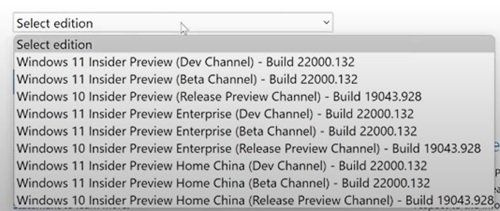
Toto řešení vyžaduje, abyste přešli na oficiální stránku Windows Insider Preview a přihlásili se pomocí svého účtu Microsoft přidruženého k programu Insider a poté stáhnout vybrané ISO pro sestavení, které chcete, připojte ISO a spusťte instalační program odtud, abyste provedli místní upgrade vaší stávající instalace Windows, nebo vytvořte zaváděcí médium pro čistou instalaci sestavení Windows Preview.
Číst : Během upgradu opravte kód chyby 0x0 pro sestavení programu Windows Insider
4] Upravte registr Windows
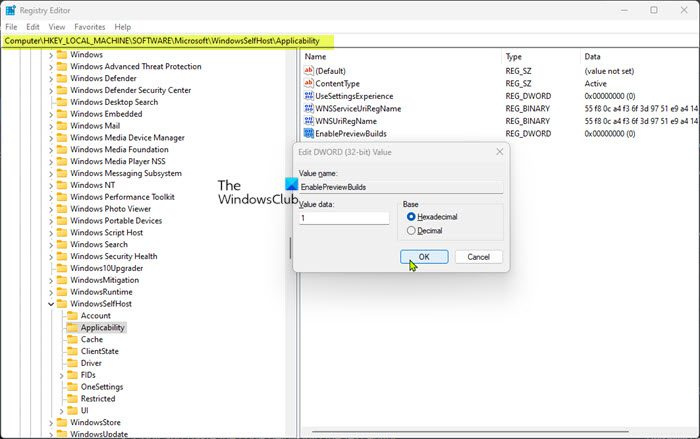
Toto řešení vyžaduje změnu a instalaci PovolitPreviewBuilds klíč registru na 1 (True). Toto nastavení umožňuje instalaci náhledových sestavení na zařízení. Uživatelé si mohou stáhnout a nainstalovat předběžná sestavení systému Windows na svá zařízení tím, že se zapojí Nastavení > Aktualizace a zabezpečení > Program Windows Insider . Pokud je tato hodnota nastavena, mohou správci také používat jiné zásady ke správě nastavení testu jménem uživatelů.
Vzhledem k tomu, že se jedná o operaci registru, je doporučeno zálohovat registr nebo vytvořit bod obnovení systému jako nezbytné preventivní opatření. Poté můžete postupovat následovně:
slovo startér pro Windows 8
- klikněte Klávesa Windows + R vyvolejte dialogové okno Spustit.
- V dialogovém okně Spustit zadejte regedit a stisknutím klávesy Enter otevřete Editor registru.
- Přejděte nebo přejděte na cestu klíče registru níže:
- V tomto místě v pravém podokně poklepejte na ikonu PovolitPreviewBuilds položku upravit její vlastnosti.
Pokud klíč chybí, klikněte pravým tlačítkem na prázdné místo v pravém podokně a vyberte Nový > Hodnota DWORD (32bitová). vytvořte klíč registru a poté klíč podle toho přejmenujte a stiskněte klávesu Enter.
- Poklepáním na nový záznam upravte jeho vlastnosti.
- Přihlásit se 1 V V dané oblasti pole.
- Stiskněte OK nebo Enter pro uložení změn.
- Ukončete Editor registru.
- Restartovat váš počítač.
Číst : Jak hledat klíče, hodnoty a nastavení v registru Windows
Můžete také nainstalovat PovolitPreviewBuilds klíč na hodnotu 1 v registru pomocí souboru .reg. Zde je postup:
- klikněte Klávesa Windows + R vyvolejte dialogové okno Spustit.
- V dialogovém okně Spustit zadejte notebook a stisknutím klávesy Enter otevřete Poznámkový blok.
- Zkopírujte a vložte níže uvedený kód do textového editoru.
- Nyní klikněte na Soubor položku nabídky a vyberte Uložit jako knoflík.
- Vyberte umístění (nejlépe na ploše), kam chcete soubor uložit.
- Zadejte jméno pomocí .reg rozšíření (např. SetEPBs1.reg ).
- Vybrat Všechny soubory z Uložit jako typ rozbalovací seznam.
- Dvojitým kliknutím na uložený soubor REG jej sloučíte.
- Po zobrazení výzvy stiskněte Spustit > Ano ( DUB ) > Ano > POKUTA schválit sloučení.
- Nyní můžete smazat soubor .reg, pokud chcete.
- Restartujte počítač.
Číst : Jak porovnat nebo sloučit soubory registru s Regdiff
Podobně stejného výsledku dosáhnete úpravou registru pomocí příkazového řádku. Zde je postup:
- klikněte Klávesa Windows + R vyvolejte dialogové okno Spustit.
- V dialogovém okně Spustit zadejte tým a poté klikněte CTRL+SHIFT+ENTER otevřete příkazový řádek v režimu správce/zvýšeném režimu.
- V okně příkazového řádku zkopírujte a vložte níže uvedený příkaz a stiskněte Enter:
- Po spuštění příkazu ukončete výzvu CMD.
Číst : Jak opravit registr pomocí příkazového řádku ve Windows
5] Resetujte počítač
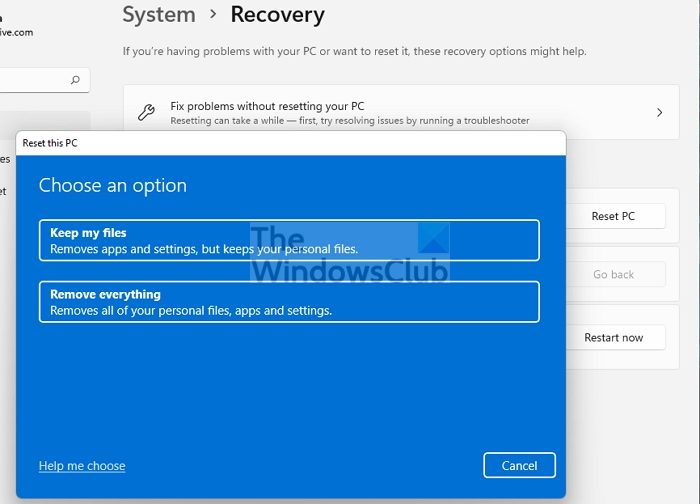
jak používat počítač bez klávesnice
Toto je další schůdné řešení, které vyřešilo problém pro některé postižené uživatele PC. Oznámili to Začít tlačítko fungovalo po provedení resetu PC s možností Uložte mé soubory . Po procesu resetování si mohli na svém zařízení vybrat preferovaný kanál.
Číst : Jak resetovat systém Windows bez použití aplikace Nastavení
Doufám, že vám tento příspěvek pomůže!
Přečtěte si také :
- Tlačítko 'Start' je neaktivní; Nelze získat sestavení Windows Insider Preview
- Váš účet Microsoft vyžaduje pozornost, abyste mohli přijímat sestavení Insider Preview
Jak vyřeším problém s programem Windows Insider Program?
Odstraňování problémů s programem Windows Insider ve vašem počítači do značné míry závisí na povaze problémů, se kterými se setkáváte. Můžete se však odhlásit z příjmu náhledových sestavení na vašem zařízení. Jít do Nastavení > Aktualizace a zabezpečení > Program Windows Insider > Zastavte sestavení Insider Preview abyste viděli své možnosti. Pokud jste v beta verzi nebo kanálu s náhledem vydání, můžete kliknutím na přepínač přestat dostávat náhledové sestavení na vašem zařízení, jakmile bude zveřejněno další hlavní vydání systému Windows.
Číst : Jak se připojit k programu Windows Insider bez účtu Microsoft
Jak vynutit instalaci Windows Insider Update?
Na svém zařízení přejděte na Nastavení > Aktualizace a zabezpečení > Program Windows Insider . Nastavte jej na kanál Dev. Nyní přejděte na Nastavení > Aktualizace a zabezpečení > Windows Update zkontrolovat nejnovější aktualizace a aktualizovat své zařízení na nejnovější verzi dostupnou na Dev Channel.
Číst : Nelze přepnout kanál Windows Insider na Windows 11 - Dev nebo Beta .